Как подготовить сообщество ВКонтакте к продвижению — Маркетинг на vc.ru
В этой статье поделимся советами, как красиво упаковать сообщество и подготовить его к рекламе.
3016 просмотров
Зачем это нужно?
Представим, что ваше сообщество — это городская кофейня. Прежде чем ее открыть, вы сделали ремонт, закупили оборудование, оформили витрину, разработали меню, взяли на работу сотрудников, наладили поставки ингредиентов. Пока эта работа не проделана, кофейне нет смысла открываться. Клиент может зайти один раз, разочароваться в интерьере и качестве обслуживания, и больше никогда не прийти.
Также и с вашим сообществом во ВКонтакте. Прежде чем запускать рекламу, проведите аудит сообщества по нашему чек-листу. И если есть необходимость, приведите его в порядок. Иначе вы спустите рекламный бюджет в трубу — пользователь кликнет по вашему объявлению, но в группе не останется.
Почему сообществом самое время заниматься в период пандемии:
- Заказы онлайн.
 Если есть возможность принимать заказы онлайн, работать на доставку, сообщество может стать самым главным каналом связи с заказчиками.
Если есть возможность принимать заказы онлайн, работать на доставку, сообщество может стать самым главным каналом связи с заказчиками. - Репутация. Пока нет возможности работать над продуктом или услугой, можно заниматься репутацией компании, создавать новостной фон. После окончания карантина вы получите прогретую аудиторию.
- Внимание людей. Охваты публикаций увеличатся, потому что сейчас внимание большинства людей приковано к социальным сетям. Если, конечно, посты будут качественными.
- Анализ рынка, спроса и потребителей. Сейчас лучшее время, чтобы узнать что-то новое о своих клиентах и о своем продукте. После снятия карантина новые знания можно будет использовать с выгодой для бизнеса.
Успех вашей рекламной кампании напрямую зависит от:
- настроек сообщества;
- внешнего вида;
- контента.
По этим пунктам и пробежимся.
Настройка сообщества
Именно от точности выбора функционала зависит, насколько удобным для пользователей будет ваше сообщество. Нажимаем кнопку «Управление» справа и поехали.
Пункт «настройки»
Название сообщества. Оно должно отражать суть вашего дела и подходить под поисковый запрос. Если вы занимаетесь установкой окон, не надо называть группу названием компании: Олимпус. Вологда. Нужно назвать: Установка окон в Вологде| Олимпус. Именно так в поиске ищут данную услугу.
Описание сообщества. Оно должно быть четким и кратким. Человек, прочитав его, должен понять, чем вы занимаетесь. Не нужно сюда писать прайс-лист. Только кто вы, чем занимаетесь и в чем ваше преимущество. Здесь поможет блог создателя сервиса «Главред» Максима Ильяхова. Прочитайте у него, как писать текст о компании.
Вот пример хорошего текста о компании:
Тип группы. Выбираем «открытая». В закрытой будет всё скрыто, и вступить в нее можно только с согласия админа, также такой группе будет не доступна реклама. В частную группу вообще нельзя вступить никак, кроме приглашения администратора. В ограниченной группе недоступны комментарии.
В частную группу вообще нельзя вступить никак, кроме приглашения администратора. В ограниченной группе недоступны комментарии.
Короткий адрес на вашу группу. Замените автоматические цифры, которые присваивает ВКонтакте при создании группы, на название группы на латинском языке. Адрес должен легко запоминаться.
Кнопка действия. Нужно ее настроить. Можно выбрать вариант позвонить или открыть. Указываем номер телефона или ссылку на сайт.
Дополнительная информация. Заполняем все контактные данные компании, указываем ссылку на сайт и включаем карту, чтобы вас могли легко найти.
Пункт «Разделы»
Здесь вы настраиваете под себя. Например, в ивент-сфере можно включить мероприятия. Если вы публикуете много статей, включите статьи.
Рекомендация: сделайте блоки по возможности ограниченными, чтобы никто не спамил на стену сообщества и не создавал новые альбомы. Вот так:
Пункт «Комментарии»
Тут можно настроить модерацию, включить фильтр нецензурных слов, настроить вручную фильтрацию по определенным словам и посмотреть, какие комментарии уже есть в сообществе.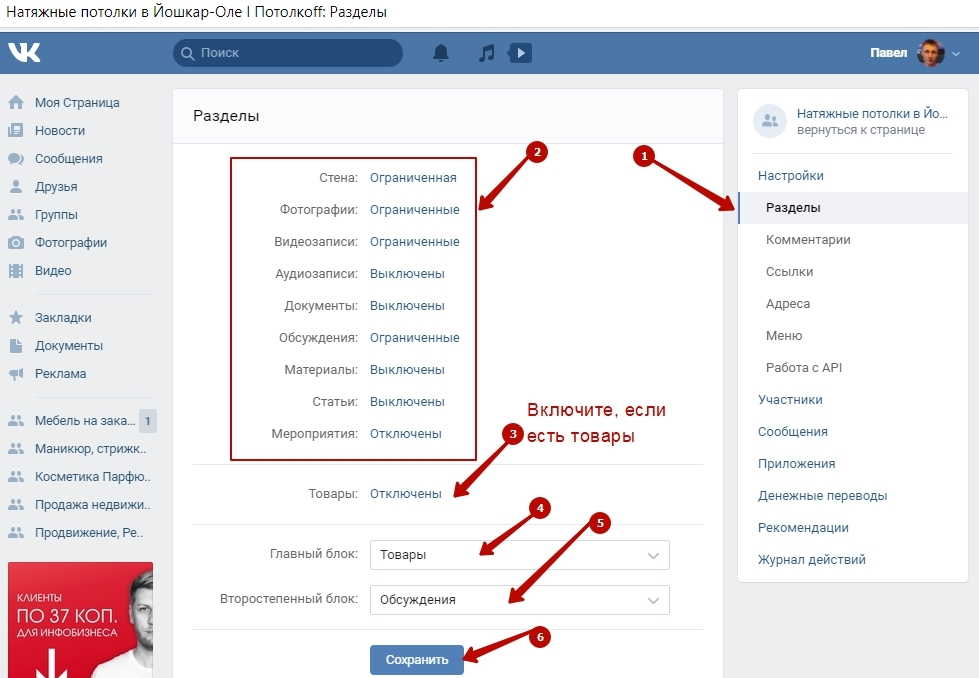 Также здесь можно запретить комментарии от других сообществ.
Также здесь можно запретить комментарии от других сообществ.
Пункт «Ссылки»
Здесь важно указать ссылки на все социальные сети, где есть страничка компании, а также на сайт компании и партнерские проекты. Важно: пишите название ссылок, например, «мы в Instagram», чтобы человек понимал, куда она его приведет.
Пункт «Адреса»
Указываем адрес офиса, включаем кнопку «показать карту». Она будет выводиться на главной странице сообщества под описанием группы. Если у вас несколько офисов, можно добавить еще адреса. Также рекомендуем написать часы работы. Они тоже будут видны пользователям на главной.
Пункт «Меню»
Это один из самых сложных пунктов. Здесь можно создать разделы «отзывы», «товары», «фотографии» и многое другое. Вставляете ссылку и пишите название. Сложность заключается в том, что нужно оформить меню в одном стиле. Можно обойтись без фотошопа, поможет бесплатный сервис Canva.
Пункт «Участники»
Здесь назначаются редакторы, администраторы и модераторы сообщества, виден список участников группы, список приглашенных людей.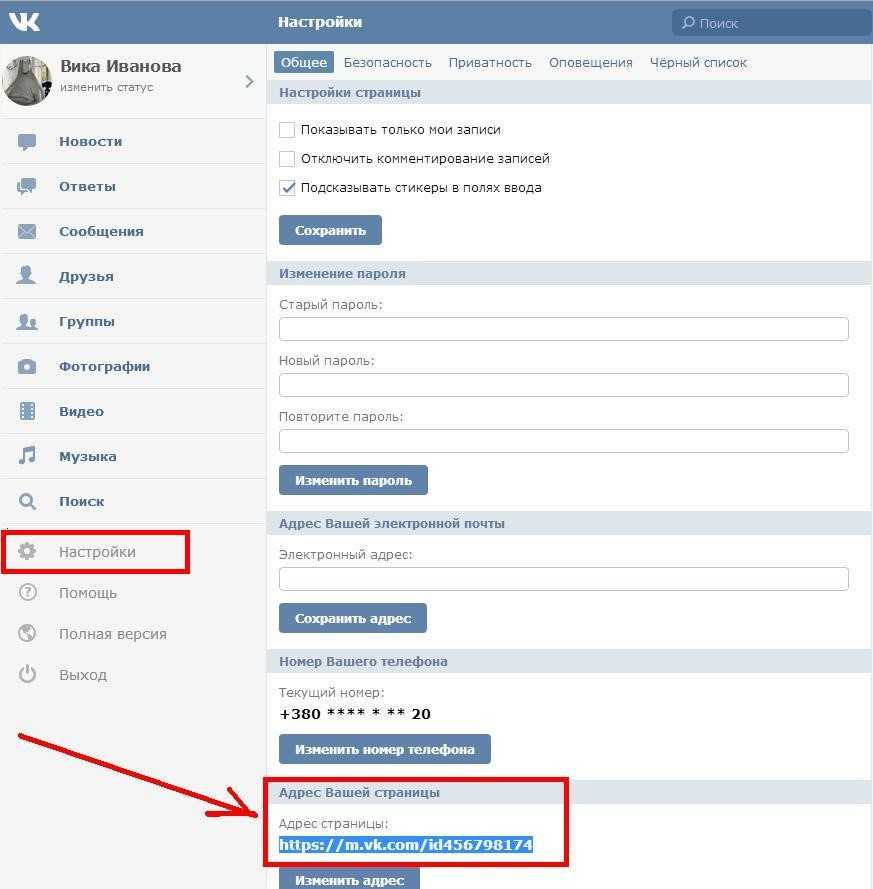
Пункт «Сообщения»
Можно включить сообщения. Это удобно, когда у вас в группе несколько админов. Они смогут отвечать пользователям от имени сообщества. Также к данному инструменту можно подключить рассылку и информировать ваших подписчиков о чем-то важном.
Можно настроить персональное приветствие в сообщениях для всех написавших.
Пункт «Беседы»
Есть возможность создать беседу по интересам для подписчиков в вашем сообществе. Беседы подходят не для всех. Во-первых, у вас должен быть модератор, который бы отслеживал все сообщения и контролировал ситуацию. Во-вторых, ваших подписчиков могут переманить конкуренты, вступив с ними в диалог. Взвесьте все за и против, нужно ли вам использовать данный инструмент.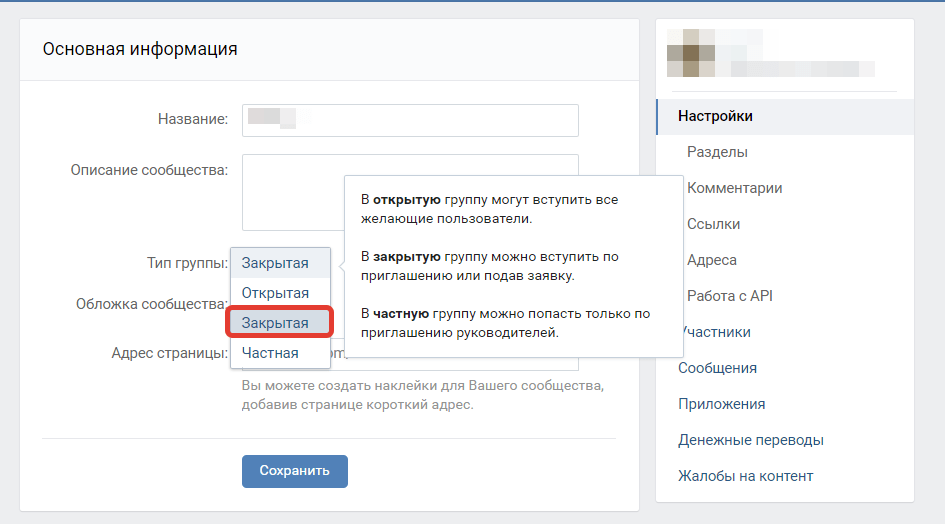
Пункт «Приложения»
Подключаем и настраиваем. С помощью них вы сможете вынести отзывы на главную страницу, сделать персональное приветствие, настроить рассылку и многое другое. Нюанс: сообщество может подключить не более 5 приложений и вывести только 1 виджет на главную. Виджет — это как раз и есть блок данных из приложения, который выводится на главной странице сообщества, например, отзывы.
Важно!
Пункты с настройкой виджетов должны быть видны только администраторам, а сам виджет должен быть доступен всем пользователям. После установки обязательно попросите своих знакомых, которые не являются администраторами сообщества, проверить видимость.
Виджет Отзывы
Пункт «Денежные переводы»
В данном разделе можно настроить VKPAY и получать платежи прямо в сообществе. Для этого нужно просто включить денежные переводы и выбрать их получателя.
Пункт «Журнал действий»
В этом пункте можно посмотреть, кто работал с контентом, что было изменено: например, кто и какую запись удалил. Сюда же попадают страйки — жалобы на неоригинальный контент, опубликованный в вашей группе. За оригинальностью контента следит специальный алгоритм Немезида, он ищет неуникальные материалы. Обжаловать страйк можно в течение 48 часов. Если у вас будет более 5 страйков, ваши посты убирают из рекомендаций. Из-за этого снижается их видимость. Подробнее про страйки и Немезиду читайте в статье.
Сюда же попадают страйки — жалобы на неоригинальный контент, опубликованный в вашей группе. За оригинальностью контента следит специальный алгоритм Немезида, он ищет неуникальные материалы. Обжаловать страйк можно в течение 48 часов. Если у вас будет более 5 страйков, ваши посты убирают из рекомендаций. Из-за этого снижается их видимость. Подробнее про страйки и Немезиду читайте в статье.
Оформление сообщества
Итак, мы настроили сообщество. Теперь нужно привести его в порядок визуально.
Обложка
Обложка — эта ваша визитная карточка сообщества, как и описание. Она задает тон общения и значительно влияет на то, останется ли человек с вами или нет.
- Размер изображения обязательно 1590х400. Если для телефона не планируете делать отдельную обложку, тогда все важные элементы и картинки должны находиться приблизительно в центре. На фото ниже отмечена область, в которую нужно поместить все самые важные элементы.
Аватар
Выбирайте несложные изображения, которые хорошо смотрятся в миниатюре. В идеале это должен быть ваш логотип. Картинка должна быть яркой и заметной. Не пытайтесь впихнуть в аватар рекламное предложение, никто не прочитает слова.
В идеале это должен быть ваш логотип. Картинка должна быть яркой и заметной. Не пытайтесь впихнуть в аватар рекламное предложение, никто не прочитает слова.
Обсуждения
Не забывайте создавать обсуждения: обязательно сделайте отзывы и вопросы от подписчиков. Работайте с ними. Именно эти два пункта вызывают доверие у пользователей.
Фотоальбомы
Добавляйте фотографии постоянно: пусть это будут фото офиса, рабочего процесса, вашего товара, сертификаты и благодарственные письма. Некоторые люди — визуалы, для них очень важна картинка. Делайте качественные фотографии и сразу же их заливайте. Не тяните, чтобы они не потеряли своей актуальности.
Видеоальбом
Если есть возможность — снимайте видео. Показывайте свой товар, процесс работы, сотрудников. Создавайте доверительное отношение к компании.
Товары
Если у вас коммерческая группа, то можно подключить данный раздел.
Оформите товары в одном стиле, укажите реальную цену, подробно опишите каждый товар понятным для простых пользователей языком, подберите качественное изображение.
Контент
Это самая важная часть. От контента зависит, останется ли с вами пользователь или нет. За качественный контент вам простят большинство ошибок в настройке группы, оформлении и неточности описания.
Стена
- Помним, что стена должна быть ограниченной, только вы можете публиковать контент.
- Публикуйте посты регулярно. Определите для себя их количество в неделю и придерживайтесь этой цифры.
- Не давайте рекламу в лоб, создавайте полезный контент.
Публикации
- Текст должен быть простым и понятным для пользователей. Перед тем как писать, спросите себя: чем он будет полезен вашему читателю? Здесь опять же поможет блог Ильяхова и его сервис «Главред» .
- Текст должен быть без орфографических ошибок. Если есть с этим проблемы, проверяйте в специальных сервисах.
- Текст должен быть уникальным.
 Так умная лента покажет его большему количеству пользователей. Опять же проверяйте в специальных сервисах.
Так умная лента покажет его большему количеству пользователей. Опять же проверяйте в специальных сервисах. - Избегайте большого количества смайлов в тексте, чтобы пост не смотрелся, как новогодняя елка. Если вы вдруг решите рекламировать пост, где более 6 смайлов в тексте, он не пройдет модерацию ВКонтакте.
- Ссылки и хештеги в публикациях снижают охваты. Просмотров будет меньше. Так что по возможности откажитесь от них. Если ссылку все равно нужно указать, включите ее в источник.
- Не используйте в тексте стоп-слова: купи, напиши, позвони, оставь комментарий, поставь лайк и любые другие призывы к действию. Они тоже снижают охваты. То же самое касается и репостов. Не стоит их делать в свое сообщество. Если все-таки хочется опубликовать информацию, скопируйте текст и укажите источник.
Контент-план
В идеале, он у вас должен быть. С ним будет намного проще создавать качественный контент.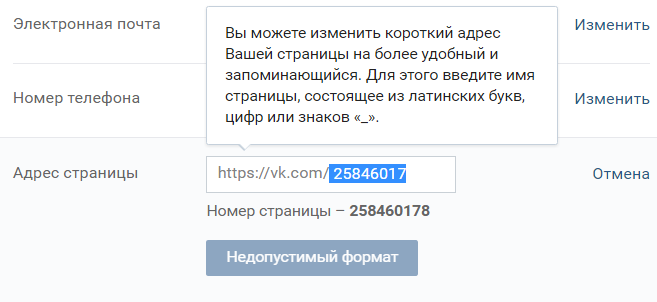 Публикации должны быть разнообразными и отвечать различным целям. Попробуйте составить контент-план, определив цели публикации и подобрав к ним темы. Распределите по дням и контролируйте их выход.
Публикации должны быть разнообразными и отвечать различным целям. Попробуйте составить контент-план, определив цели публикации и подобрав к ним темы. Распределите по дням и контролируйте их выход.
Можно делать контент-план по рубрикам:
- интересные факты
- юмор и развлечение
- статьи обзоры
- лайфхаки по вашей теме
- опросы
- вопросы
- кейсы
- образовательные статьи
- публикации формата «О нас»
- видеообзоры продукта
- мануалы по использованию продукта
- новости мира
- новости компании
- конкурсы
- отзывы
- профессиональные статьи по теме бизнеса
- провокационные статьи
- события, праздники, важные даты
Вывод
Прежде чем запускать рекламу, пробегитесь по этим пунктам и приведите сообщество в порядок.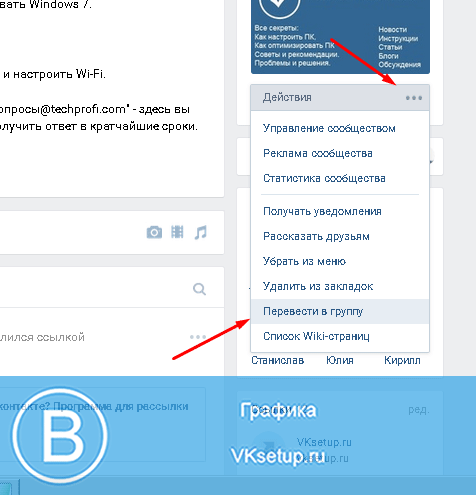 Пока эта работа не проделана, ваши рекламные бюджеты, скорее всего, будут сливаться впустую, вы не получите желаемых результатов. Сообщество, как и сайт — это лицо вашей компании. Помните об этом.
Пока эта работа не проделана, ваши рекламные бюджеты, скорее всего, будут сливаться впустую, вы не получите желаемых результатов. Сообщество, как и сайт — это лицо вашей компании. Помните об этом.
Как создать сайт из группы ВКонтакте: пошаговая инструкция
Макс Довольный|
Вконтакте еще в октябре прошлого года представил функционал для создания сайтов на основе сообщества. В этой статье подробно разберемся с инструментами и пошагово расскажем, как создать свой сайт/прокладку/витрину.
Шаг 1. Чтобы создать сайт из своей группы, зайдите в раздел «Управление» в мобильной версии, а на компьютере — в меню справа. Затем откройте раздел «Сайт из сообщества» и нажмите «Создать сайт».
Перед созданием сайта, убедитесь, что ваша группа/паблик имеет нужный вам короткий адрес (в нашем случае vk.com/traffink = адрес сайта будет vk.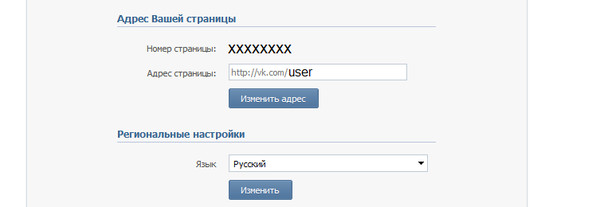 link/traffink. Также, если у вас закрытая группа, сделайте её открытой.
link/traffink. Также, если у вас закрытая группа, сделайте её открытой.
Шаг 2. Подумайте над заголовком лендинга. Вы можете оставить в нём название группы или вписать новую фразу.
Автоматически в заголовке будет указано название вашего сообщества. Лимит заголовка 70 символов, но вполне достаточно.
Шаг 3. Дополните описание. В этом блоке автоматически появится информация из вашего сообщества, но можно её отредактировать. Эту информацию вместе с заголовком посетители увидят на первом экране лендинга.
В описание поместится уже 140 символов, также не забываем, что есть поддержка Emoji
Шаг 4. Загрузите обложку для главного экрана. Выбирайте изображение в разрешении не менее 800×400 пикселей. Если оставить это пункт не заполненным, то будет использован стандартный градиент.
Шаг 5. Выберите кнопку действия — она будет располагаться в верхней части вашего сайта и привлекает основное внимание.
Вот доступные варианты:
- «Оставить заявку» — пользователь укажет в форме свои контакты (имя и номер телефона), и они придут вам в сообщения сообщества;
- «Позвонить» — посетитель увидит ваш номер, а если зашёл на сайт с мобильного, сможет сразу перейти к звонку;
- «Написать на почту» — по нажатию будущий клиент перейдёт в интерфейс, где сможет написать вам на активный email;
- «Написать ВКонтакте» — авторизованные пользователи перейдут в диалог с вашим сообществом, а те, кто не зарегистрирован в VK, смогут оставить контакты для обратной связи;
- «Перейти на сайт» — такая кнопка перенаправит посетителей лендинга на внешний сайт, адрес которого вы укажете.

Шаг 6. Кроме выбора «действия» кнопки, так же можно выбрать название. Спектр выбора большой, много под что подойдет.
Вот доступные варианты:
- перейти по ссылке
- перейти
- подробнее
- открыть
- забронировать
- купить
- купить билет
- записаться
- заполнить
- зарегистрироваться
- сайт
- задать вопрос
В зависимости от выбранного «действия кнопки» — вам будет необходимо заполнить дополнительные данные.
- Позвонить — введите номер
- Написать на почту — ввести почту
- Перейти по ссылке — укажите ссылку, куда будет перенаправлять
- и так далее..
Шаг 6. Добавьте преимущества. Расскажите о главных плюсах вашего продукта или услуги. Преимущество должно быть от 10 до 90 символов в длину.
Шаг 7. Если в сообществе есть товары — их также можно вывести на ленд. Включите товары, фотографии и обсуждения в настройках и добавьте их на сайт одним кликом.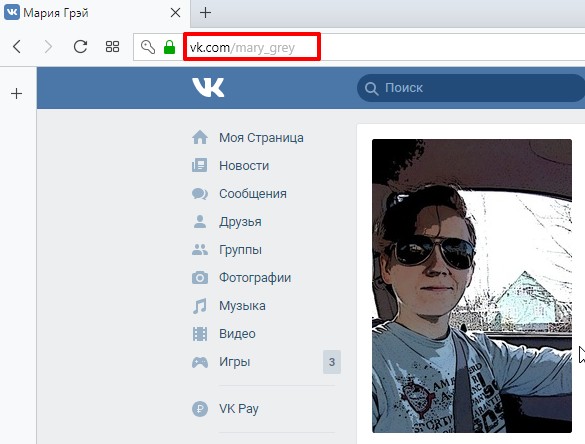
Шаг 8. При необходимости можно включить дополнительный текстовый блог. Активный блок даст возможность вывести заголовок, описание и до 3 изображений.
Шаг 8. Разместите отзывы. Выберите тему обсуждения с отзывами — и посетители сайта смогут увидеть, как вас оценивают клиенты. При этом ответы администратора на сайте отображаться не будут. Можно с фейков накидать отзывов в обсуждение и выглядеть будет максимально нативно.
Шаг 9. Адрес сайта. В завершении нажмите «Опубликовать». Сайт будет создан и будет находится по адресу: vk.link/домен_сообщества.
После запуска в настройках сообщества вы сможете следить за статистикой сайта: количеством просмотров, уникальных посетителей, нажатий на кнопку действия и переходов в сообщество.
Здесь также можно узнать, сколько пользователей зашли в контакты, и оценить их активность на сайте в целом.
выдача гуглаПримеры лендов казиношных из выдачи гугла
Оставьте свое мнение в комментарии, что думаете по поводу возможности создать сайта из сообщества Вконтакте.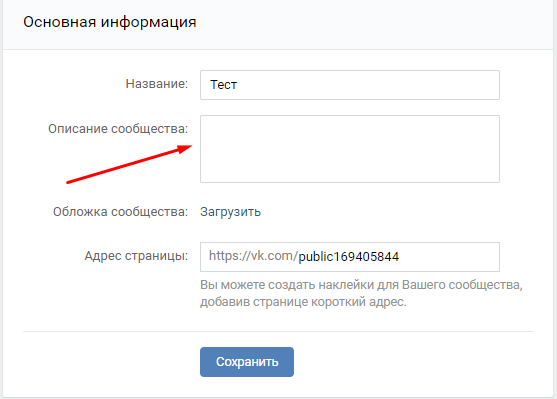
Все, что вам нужно знать
Знаете ли вы, что при создании новой учетной записи на Facebook вам обычно присваивается номер ID?
Вы когда-нибудь задумывались, для чего нужен этот идентификатор?
Ну, этот идентификатор предназначен для вашей домашней страницы и помогает перенаправлять людей прямо на вашу домашнюю страницу, когда они ее используют.
Но сообщать пронумерованный идентификатор каждый раз, когда вы хотите, чтобы кто-то увидел вашу домашнюю страницу, нежелательно.
Итак, что еще лучше?
Facebook дает вам возможность заменить этот пронумерованный идентификатор собственным URL-адресом. Вы не знаете, как изменить URL-адрес Facebook?
Итак, позвольте нам провести вас через весь процесс.
Что такое URL Facebook?
Прежде чем мы начнем отвечать на часть «Как» URL-адреса Facebook, давайте сначала узнаем больше о том, что такое URL-адрес Facebook.
Ваш URL-адрес Facebook — это просто имя вашей страницы, расположенное сразу после веб-адреса Facebook . Это означает, что если ваша страница называется – xyz, тогда ваш URL-адрес Facebook будет выглядеть как – https://www.facebook.com/xyz.
Хотя URL-адрес применим к личным учетным записям и страницам Facebook, он может быть полезным и удобным способом доступа к странице Facebook. Некоторые также называют URL-адреса Facebook тщеславными URL-адресами.
Каждый URL основан на имени пользователя вашей учетной записи или страницы. Он напрямую берет имя вашей учетной записи. Вот почему мы называем это индивидуальным, поскольку каждый URL-адрес уникален.
Правила URL-адреса Facebook
Ключом к созданию URL-адреса является помнить об имени пользователя, которое вы установили для своей учетной записи или страницы. Поскольку каждый URL-адрес должен быть уникальным, очевидно, что имя пользователя также должно быть уникальным.
Вот почему у Facebook есть несколько спецификаций, которым необходимо следовать при создании типичного имени пользователя. Мы перечислили их ниже для вас:
Мы перечислили их ниже для вас:
- Для конкретной страницы или личной учетной записи разрешено только одно имя пользователя.
- Поскольку имена пользователей должны быть уникальными, вы не можете получить имя пользователя любой другой учетной записи на Facebook.
- Имена пользователей должны содержать только буквы от A до Z, цифры от 0 до 9 или точку.
- Вы не можете использовать такие термины, как .com или .net в своем имени пользователя.
- Использование заглавных букв и точек в одном и том же имени пользователя не учитывается.
- Имя пользователя должно содержать не менее 5 символов.
- Имя пользователя вашей страницы или личного кабинета должно соответствовать условиям Facebook.
- Только администратор может создавать и изменять имя пользователя.
Это основные правила построения имени пользователя и, в свою очередь, URL. Вам придется следовать им, а если вы этого не сделаете, Facebook покажет ошибку и не примет имя пользователя, пока оно не будет соответствовать всем правилам.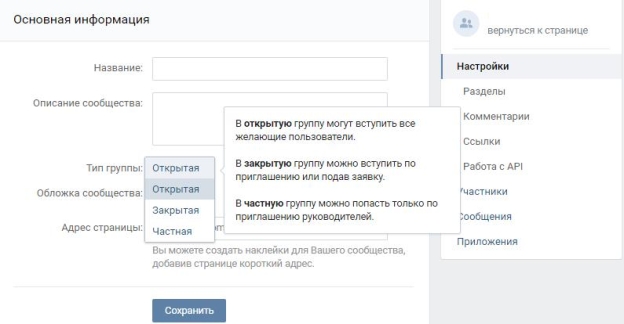
Измените свой URL-адрес через рабочий стол
Итак, теперь, когда у вас есть общее представление о том, что такое URL-адрес Facebook, мы можем пойти дальше и узнать, как изменить его, когда захотите.
Хотя вы можете изменить свой URL-адрес Facebook с помощью телефона и рабочего стола, давайте сначала разберемся, как это сделать с рабочего стола.
Шаг 1. Зайдите на Facebook
Первый шаг к изменению URL-адреса вашей страницы или учетной записи — это зайти на официальный сайт Facebook. Для этого вы можете набрать в браузере слово «Facebook» или использовать ссылку https://www.facebook.com/ в адресной строке браузера.
Когда страница Facebook откроется, вы увидите экран с запросом на вход или регистрацию путем создания новой учетной записи.
Если у вас уже есть учетная запись Facebook, вы можете просто написать свой адрес электронной почты или номер телефона и ввести пароль для входа.
Если у вас нет учетной записи, нажмите «Создать новую учетную запись», чтобы создать новенький.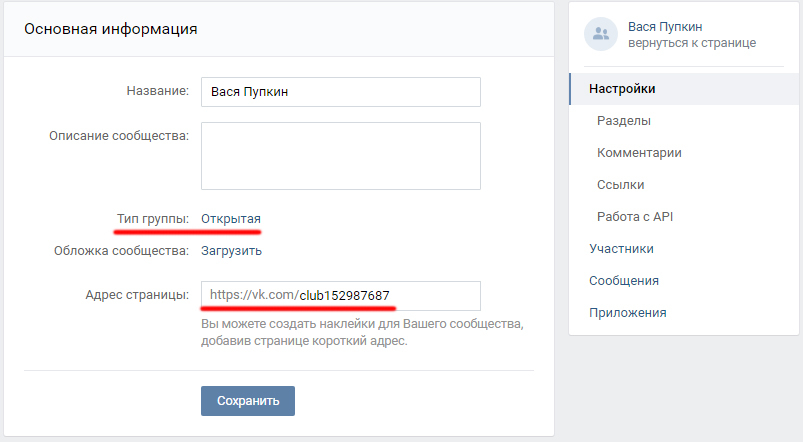
Шаг 2: Перейдите в настройки
После того, как вы откроете свою учетную запись, вам нужно перейти на вкладку настроек. Для этого перейдите в правый верхний угол страницы и нажмите на направленную вниз стрелку.
Откроется раскрывающийся список; внутри этого окна вы можете увидеть опцию «Настройки и конфиденциальность», нажмите на эту опцию.
Откроется вышеуказанная вкладка; на этой вкладке выберите «Настройки».
Шаг 3: Перейдите к редактированию имени пользователя
Когда вы нажмете «Настройки», откроется новое окно. Здесь вы найдете свое имя пользователя, имя, контакт и т. д., перечисленные в разделе «Общие настройки учетной записи».
Отсюда вы можете изменить свое имя пользователя, щелкнув по редактированию перед именем пользователя. После того, как вы нажмете на редактирование, откроется окно. При этом вы можете изменить имя пользователя, и Facebook уведомит вас, доступно ли введенное вами имя пользователя или нет.
Вы можете установить только доступное имя пользователя.
Измените свой URL-адрес по телефону
Вы также можете использовать свой телефон, чтобы изменить URL-адрес Facebook вашей страницы или личного аккаунта. Для этого выполните следующие шаги:
Шаг 1: Загрузите и откройте приложение Facebook Messenger
В качестве первого шага вам необходимо установить приложение Facebook Messenger на свой телефон. Если у вас его нет, просто скачайте его из вашего игрового магазина.
Но если вы это сделаете, откройте приложение. Хотя у Facebook также есть мобильное приложение Facebook, вы не можете использовать его для изменения своего URL-адреса. Можно использовать только приложение Facebook Messenger.
После того, как вы откроете приложение, войдите или зарегистрируйтесь со своей страницей Facebook или личной учетной записью. Для этого введите свой адрес электронной почты или номер телефона, который использовался для создания учетной записи, и введите пароль.
Если вы не можете найти приложение Messenger, вы можете нажать на значок молнии в мобильном приложении Facebook в правом верхнем углу.
Шаг 2: Перейти к значку профиля
Открыв мессенджер, коснитесь значка профиля. Если ваше приложение открывается в другом окне, нажмите кнопку «Назад», чтобы вернуться и увидеть значок профиля.
На значке профиля обычно есть фотография вашего профиля. Как только вы нажмете на нее, откроется окно.
Здесь вы можете увидеть вкладку со словом «Имя пользователя», написанным на ней. Эта вкладка находится в разделе «Профиль».
Шаг 3: Нажмите на имя пользователя и отредактируйте его
Когда вы нажмете на вкладку «Имя пользователя», внизу откроется всплывающее окно. Здесь у вас будет возможность либо отредактировать свое имя пользователя, либо скопировать ссылку.
Нажмите на редактирование, чтобы изменить свое имя пользователя.
Изменение вашего имени пользователя и, таким образом, вашего URL-адреса — очень простая задача.
Рекомендации по URL-адресу страницы Facebook
Несмотря на то, что в Facebook есть правила и рекомендации для URL-адреса учетной записи, некоторые рекомендации могут помочь вам выбрать лучший URL-адрес.
- Мы призываем вас выбрать имя пользователя, которое вас удовлетворило бы. Это связано с тем, что вы не сможете изменить его в течение длительного времени, так как найти доступное имя пользователя является проблемой.
- Чем короче ваше имя пользователя, тем лучше. Короткие имена пользователей легко запомнить. Если кто-то пытается зайти на вашу страницу и не может вспомнить ваше имя пользователя на основе URL, потому что оно слишком длинное, вы можете потерять потенциального подписчика.
- Убедитесь, что ваше имя пользователя совпадает с реальным названием вашей страницы. Это также обеспечивает легкость обнаружения и лучшее представление вашей страницы и бренда.
- Поскольку использование заглавных букв и точек не приводит к изменению имени пользователя, попытка получить чье-то имя пользователя, просто добавив или удалив некоторые точки и заглавные буквы алфавита, не поможет делу.
- Тем не менее, использование точек в вашем имени пользователя может сделать его более удобным для SEO.

- Если вы не используете свою страницу или профиль в течение длительного периода времени, ваше имя пользователя станет доступно другим для использования.
Выбирайте имя пользователя с умом. Иногда имена пользователей неопубликованных страниц также уже востребованы, и вы не можете их использовать.
Что нужно знать перед изменением URL-адреса?
Если ваш URL-адрес Facebook слишком длинный, и вы решили изменить его навсегда. Хотя вы можете изменить его, URL-адрес, который у вас был ранее, больше не будет использоваться.
После того, как вы измените URL-адрес своей страницы в Facebook, ваше имя пользователя и название, отображаемое на вашей странице, не изменятся. Но поскольку предыдущая ссылка не будет работать, ваша возможность обнаружения может быть затруднена на начальном этапе после изменения.
Если кто-то попытается найти вашу страницу, используя старый URL-адрес, появится сообщение «К сожалению, эта страница недоступна». Это сообщение может заставить ваших подписчиков подумать, что страница закрыта.
Возможно, Facebook позволяет изменить этот URL-адрес только один раз. Это случалось и раньше, но вы никогда не знаете, когда это будет реализовано снова. Итак, зачем рисковать?
Если ваша страница существует уже довольно давно и ее активно продвигают, ваш URL-адрес должен активно публиковаться в нескольких местах. Помните, что после изменения URL-адреса эти ссылки сразу устареют. Не только это, но и если кто-то ищет вашу страницу, используя только имя страницы, в результатах поиска могут отображаться различные страницы.
Настоятельно рекомендуется изменить URL-адрес на тот, который вы хотите, в самом начале страницы.
Но если вы в конечном итоге измените свой URL-адрес, когда URL-адрес вашей страницы находится в нескольких местах, просто попробуйте выяснить, где может находиться ваш URL-адрес. Для этого проверьте места, к которым прикреплена ваша URL-ссылка, чтобы вы могли заменить ее оттуда после внесения изменений.
В конце концов, вы же не хотите отправить посетителя на мертвую страницу. Давайте попробуем понять это, используя временную шкалу:
Давайте попробуем понять это, используя временную шкалу:
- Если у вас есть печатные материалы, содержащие URL вашей страницы, измените их.
- Сообщите людям на своей странице перед изменением URL-адреса Facebook и объясните им причину изменения.
- Перейдите в места, где вы размещали гостевые публикации, и запросите изменение URL.
- Разместите что-нибудь интересное сразу после изменения URL.
- Измените имя своей страницы, чтобы оно соответствовало новому URL-адресу.
Выполнение всех этих шагов до того, как вы, наконец, измените свое имя пользователя, может быть хорошим способом гарантировать, что ваша возможность обнаружения не пострадает.
Готовы к переменам?
Если желаемое имя пользователя уже занято, не огорчайтесь. Возьмите следующую лучшую вещь. Если вы когда-нибудь заметите изменение URL-адреса своего Facebook и не внесли это изменение, будьте осторожны, так как ваш аккаунт может быть взломан.
Следующим шагом является защита вашей учетной записи путем сброса пароля, и как только ваша учетная запись будет защищена, попробуйте повторно изменить свое имя пользователя на то, что было раньше, или на что-то новое!
Убедитесь, что ваш контент актуален, так как измененный URL-адрес может потребовать от вас привлечения новой аудитории, оставаясь при этом достаточно хорошим для уже существующих. Для этого регулярно публикуйте контент с помощью календаря социальных сетей SocialPilot.
Как получить персональную ссылку Facebook для своей страницы
Хотите узнать, как получить персонализированную ссылку Facebook для своей страницы?
В этом посте показано, как настроить персонализированную ссылку и пользовательский URL-адрес для вашей страницы Facebook.
Заявить имя пользователя своей Страницы, чтобы получить персонализированный «тщеславный» URL-адрес на Facebook, не составляет труда.
Фирменное имя пользователя Facebook делает вашу страницу легко находящейся и удобной для обмена URL-адресом, который выглядит профессионально и фирменно.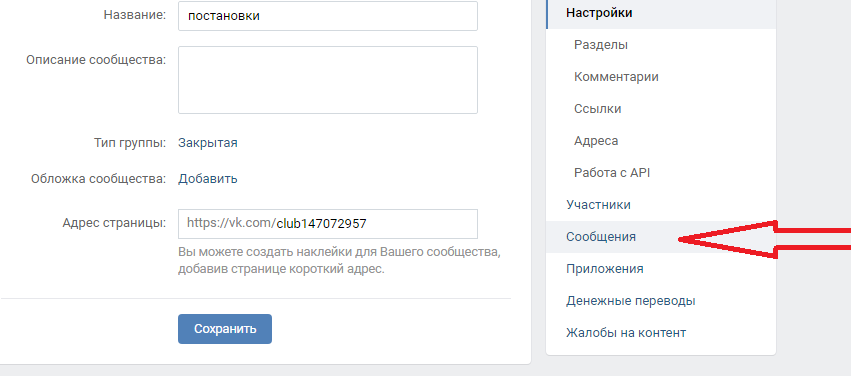
Например, каким из этих URL-адресов вы бы хотели поделиться с потенциальными клиентами. Этот:
- https://www.facebook.com/pages/Post-Planner/5478569871236
Или этот:
- https://www.facebook.com/postplanner
Очевидно, второй, да?…. более короткий!
Более короткие URL-адреса легче передавать в устной форме, а также в печатных маркетинговых материалах.
С ними также легче общаться и запоминать!
Например, https://anysocialnetwork.com/yourname гораздо легче произнести и запомнить, чем длинный непонятный URL-адрес со случайными числами и кодом.
Но простота обмена и запоминания — не единственное преимущество индивидуального имени пользователя.
Имя пользователя вашей страницы Facebook (после того, как вы его заявите) также можно использовать в Facebook Messenger для конфиденциального общения с вашими поклонниками. Это выглядит так:
- m.
 me/yourname
me/yourname
Помимо этих преимуществ, ваша общая стратегия бренда улучшится, когда вы получите имя пользователя/URL Страницы Facebook, которые совпадают с остальными вашими учетными записями в социальных сетях.
Подумай об этом. Вы хотите, чтобы URL-адреса ваших учетных записей в социальных сетях выглядели одинаково, например:
- https://www.facebook.com/postplanner .
- https://www.instagram.com/postplanner/
- https://twitter.com/postplanner
- https://www.pinterest.com/postplanner/
- https://medium.com/@postplanner
Таким образом, ваша аудитория и клиенты будут знать, где искать и как идентифицировать вас в любой сети.
Таким образом, вы всегда должны пытаться одинаково заявите о своем бренде в каждой социальной сети.
Тогда ваши поклонники смогут искать ваше фирменное имя пользователя в любых новых сетях, которые появляются!
Но не беспокойтесь, если социальная сеть добавляет тире здесь или там, как LinkedIn сделал с нашей страницей компании (из-за пробела между Post Planner):
- https://www.
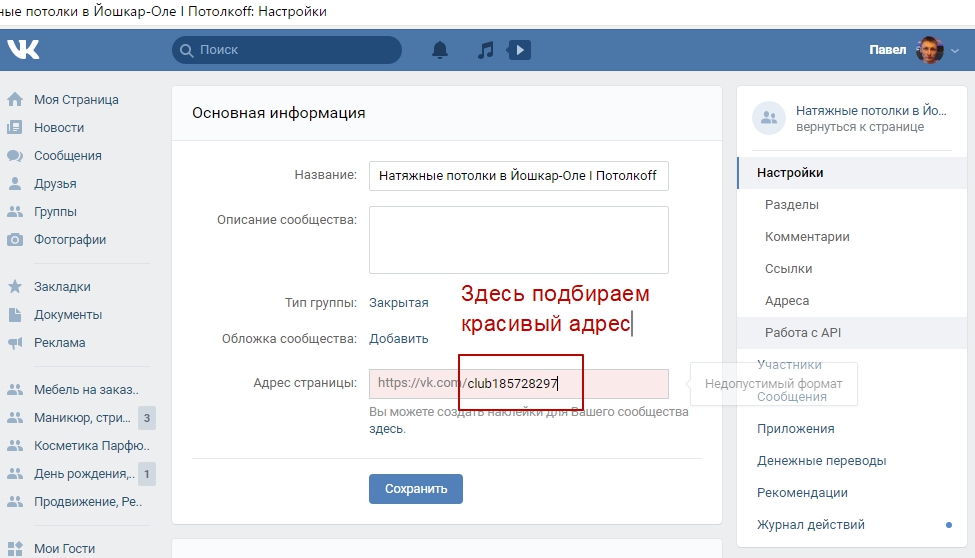 linkedin.com/company/ пост-планировщик/
linkedin.com/company/ пост-планировщик/
Вы по-прежнему можете соответствовать своему бренду, используя свой логотип, фотографию на обложке и сообщения бренда. Тогда ваши клиенты все равно будут знать, что это вы, даже если у вас другое имя пользователя и персональный URL.
Итак, теперь, когда вы знаете, ЗАЧЕМ вам нужен персональный URL для вашей страницы в Facebook, вот как его получить!
Как получить персонализированный URL-адрес Facebook (персонализированная ссылка) для своей страницы
Чтобы получить имя пользователя и персонализированный URL-адрес вашей страницы Facebook, вам необходимо настроить собственное имя пользователя, выполнив следующие действия.
Шаг 1. Перейдите на вкладку «О программе» своей страницы FacebookВ меню левой боковой панели вашей страницы Facebook вы должны увидеть ссылку на вкладку «О программе».
Если вы его не видите, вам может потребоваться щелкнуть ссылку «Подробнее».
На вкладке «О программе» вы увидите поле, в котором вы можете создать свою страницу Facebook с именем пользователя:
Шаг 2: Создайте свою страницу Facebook @usernameНажмите « Создать страницу @username » на вкладке «О нас», чтобы создать имя пользователя на странице Facebook.
Имя пользователя должно содержать не менее пяти и не более 50 символов.
Может содержать только буквенно-цифровые символы и точки, без пробелов и других специальных символов.
В поле «Имя пользователя» вы вводите желаемое имя пользователя для своего персонализированного URL-адреса Facebook.
Помните: имя пользователя будет частью URL-адреса, следующего за «https://facebook.com/», поэтому не используйте пробелы, символы и т. д.
Как мы упоминали ранее, мы рекомендуем использовать что-нибудь короткие, фирменные и запоминающиеся. Лучше всего подойдет ваше личное имя, название компании, название продукта или другое фирменное наименование.
На этом этапе Facebook сообщает вам, примут ли они ваше имя пользователя или нет.
Если ваше имя пользователя используется другой учетной записью, недоступно по другой причине, нарушает Положения и условия Facebook или другие правила для имен пользователей Страницы Facebook, Facebook сообщит вам об этом, прежде чем вы отправите свое имя.
До тех пор они отключат кнопку » Создать имя пользователя «.
После того, как вы введете имя пользователя, которое никто не использует и которое не нарушает никаких правил Facebook, в поле рядом с вашим именем пользователя должна появиться зеленая галочка.
Кнопка « Создать имя пользователя » также станет активной, когда выбранное вами имя пользователя станет победителем!
Шаг 4. Создайте имя пользователя и персональный URL-адрес страницы Facebook Когда вы увидите зеленую галочку, дважды проверьте правильность имени пользователя еще раз.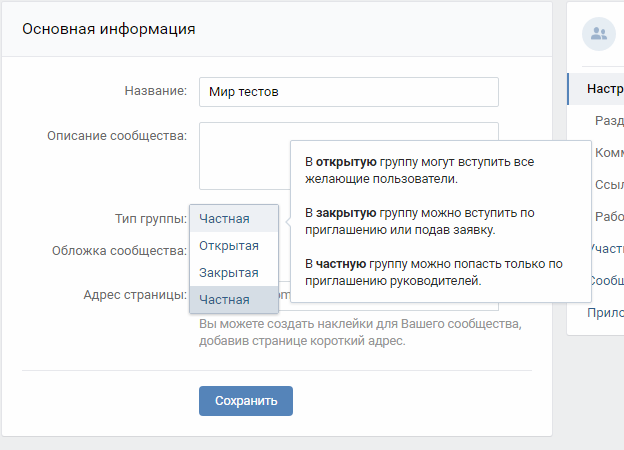
Если вы уверены, что выглядит правильно, нажмите кнопку «Создать имя пользователя».
Вы получите следующее подтверждающее сообщение:
На этом все готово!
Теперь у вас есть легко запоминающиеся имена пользователей и красивые URL-адреса как для вашей страницы Facebook, так и для вашей учетной записи Messenger.
Эти URL-адреса являются сокращенными версиями ваших полных URL-адресов страницы Facebook и учетной записи Messenger.
Они будут перенаправлены на следующее:
- https://facebook.com/ourexcompany (Ваша страница Facebook)
- https://messenger.com/ourexcompany (Messenger, с открытым чатом, начинающимся с вашей Страницы Facebook)
Хотите изменить имя пользователя и персональный URL своей Страницы Facebook?
Раньше вы могли обновить имя пользователя на странице Facebook только один раз.
Теперь вы можете обновлять его по мере необходимости с интервалом в несколько дней между изменениями.
Для этого вы можете вернуться на вкладку «О себе» на странице Facebook и щелкнуть ссылку «Изменить» рядом с вашим именем пользователя.
Когда вы нажмете на ссылку «Редактировать», откроется лайтбокс, где вы сможете изменить свое имя пользователя.
О чем следует помнить при смене имени пользователя на странице FacebookЕсли вы измените свое имя пользователя, это также изменит персональный URL-адрес вашей страницы Facebook.
Поскольку URL-адрес вашей страницы Facebook изменится, вам нужно будет обновить его везде, где вы связались со своей страницей Facebook или учетной записью Messenger для поддержки продаж или обслуживания клиентов.
Сюда входят ваш веб-сайт и другие социальные профили, которые вы связали со своей страницей Facebook.
Он не может включать те профили, которые напрямую связаны с вашей Страницей Facebook через авторизацию Facebook.
Обратите внимание, что любые другие веб-сайты или сообщения в блогах, которые ссылаются на ваш старый персональный URL-адрес Страницы Facebook, могут быть повреждены, если вы не обновите их.
Если вы можете вспомнить какие-либо из ваших самых популярных списков бизнес-профилей, которые также содержат ссылку на вашу страницу Facebook, они должны быть обновлены в первую очередь.
Кроме того, имейте в виду, что хотя вы можете менять имя пользователя на своей Странице Facebook так часто, как хотите, , возможно, вы захотите, чтобы ваш брендинг соответствовал вашим профилям в других социальных сетях.
Другие социальные сети могут не позволять вам менять свое имя пользователя так часто или могут не иметь такого же имени пользователя, поэтому обязательно изучите информацию, прежде чем делать серьезное изменение.
KnowEm — это инструмент поиска имени пользователя, который вы можете использовать, чтобы быстро узнать, доступно ли ваше новое желаемое имя пользователя в более чем 500 социальных сетях.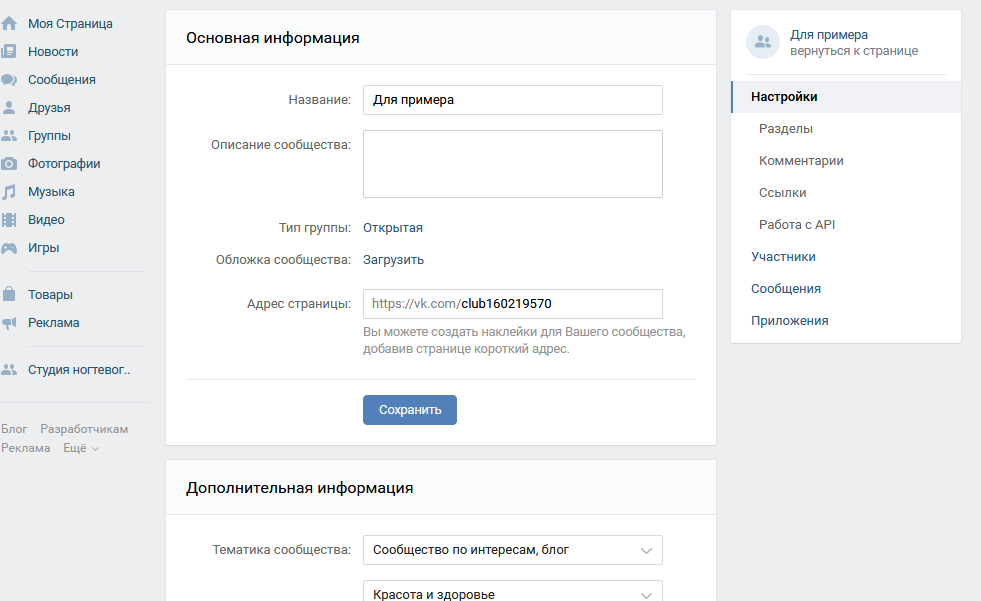
В дополнение к топовым социальным сетям, он может дать вам некоторые идеи о нишевых социальных сетях, к которым вы можете присоединиться после того, как доминируете в Facebook, Instagram, Twitter, Pinterest, LinkedIn и YouTube.
KnowEm также проверяет доступность доменных имен и торговых марок.
Это ценный ресурс для стартапов и всех, кто хочет правильно начать свой бизнес-бренд.
Если вы заявляете права на товарный знак вашего бренда, доменное имя в нескольких расширениях домена и имя пользователя в большинстве социальных сетей, это отличный ресурс.
Сообщите своим поклонникам, указав новое имя пользователя FB и измененный персональный URLИзменение имени пользователя и персонализированного URL вашей Страницы Facebook — отличный повод сообщить вашим поклонникам в других социальных сетях о вашей Странице Facebook.
Делайте объявления в Twitter, LinkedIn, Instagram и т. д., чтобы люди знали ваше новое имя пользователя Facebook, чтобы они могли связаться с вами в Facebook и других сетях!
В этом примере вы можете видеть, что этот бренд имеет совпадающие имена пользователей в Twitter, Facebook, Mixer и Twitch.

 Если есть возможность принимать заказы онлайн, работать на доставку, сообщество может стать самым главным каналом связи с заказчиками.
Если есть возможность принимать заказы онлайн, работать на доставку, сообщество может стать самым главным каналом связи с заказчиками.